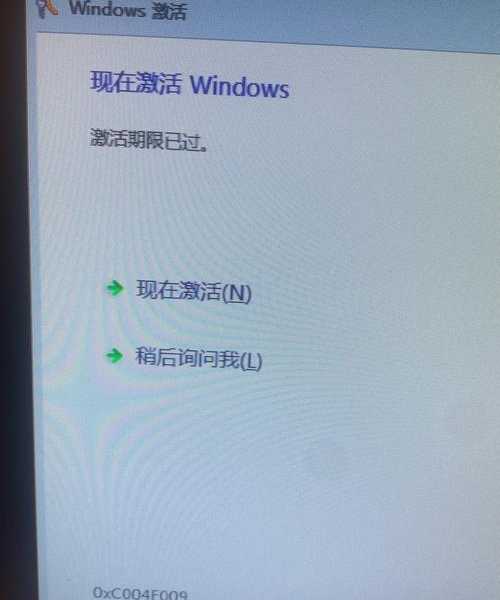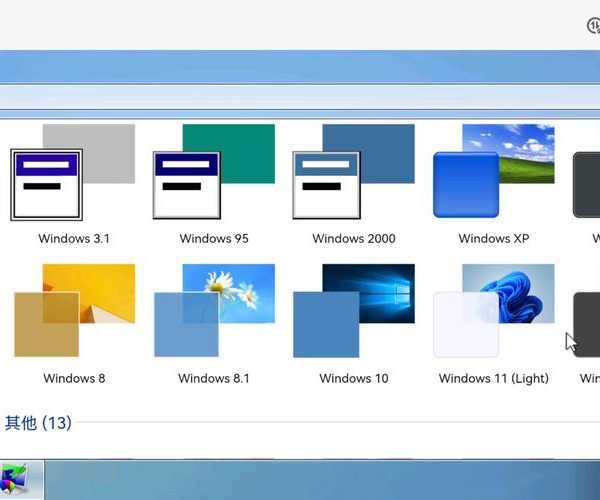别让Win7成为办公绊脚石!这份实用的「window7教学计划」请收好
哈喽大家好,我是你们的老朋友,一个在电脑前摸爬滚打多年的技术博主。今天咱们不聊那些高大上的新系统,就来聊聊我办公室里那几台依然坚挺、跑得飞起的Windows 7电脑。我知道,现在很多人都用上Win10甚至Win11了,但不可否认,依然有大量的公司、单位,甚至是我们自己家里的老电脑,还在用着Win7。它稳定、熟悉,但如果你不系统地了解它,很多效率工具和隐藏技巧你就用不上,它反而会成为你办公的绊脚石。
所以,我特意为自己团队的新人整理了一份内部的「window7教学计划」,今天也分享给大家。这份计划的核心目的,就是让你
从“会用”升级到“精通”,把Win7的潜力彻底榨干。
一、 为什么你需要一份系统的「window7教学计划」?
你可能觉得,开机关机、打开软件、存个文件,这谁不会啊?但据我观察,很多用了好几年Win7的朋友,依然在用最原始、最低效的方式操作。比如,满桌面找文件,或者一层层点开“计算机”去找U盘。一个好的
window7教学计划,能帮你建立正确的操作逻辑,事半功倍。
1.1 教学计划能帮你解决哪些实际问题?
- 文件管理混乱: 桌面堆满图标,找个文件要半天。
- 系统运行卡顿: 开机慢,运行软件卡,不知道如何优化。
- 效率工具不会用: 比如库、跳转列表、快捷键等高效功能被忽略。
- 常见小毛病无法自理: 网络连不上、驱动出问题就手足无措。
二、 我的「window7教学计划」核心内容大公开
下面就是我内部培训的精华部分,这份
window7教学计划分为四个阶段,由浅入深,咱们一步步来。
2.1 第一阶段:熟悉与定制(新手必看)
目标:让你的Win7看起来顺手,用起来顺心。
- 桌面与任务栏定制: 如何固定常用程序到任务栏?如何整理桌面图标?教你打造一个干净高效的工作区。
- 开始菜单的高效用法: 别只把它当关机按钮!搜索框是你的神器,直接输入程序名或文件名,秒开!
- 系统基础设置: 调整显示比例适合你的眼睛,设置合适的电源选项(比如合上笔记本盖子的行为)。
2.2 第二阶段:文件管理大师(效率翻倍的关键)
目标:告别混乱,实现秒速找到任何文件。
这是整个
window7教学计划中最重要的一环。Win7的“库”功能被严重低估了!
- 理解“库”的概念: 库不是一个真实的文件夹,而是你电脑里不同位置文件夹的“集合视图”。比如,你可以把散落在D盘、E盘的“工作文档”文件夹,都添加到“文档”库里,以后只要打开库,就能看到所有地方的工作文件。
- 创建你自己的库: 右键“库”->“新建库”,比如创建一个“正在进行中的项目”库,把相关文件夹都加进来。
- 善用搜索: 在文件夹或库的右上角有搜索框,支持按文件名、修改日期、文件类型甚至内容搜索,速度极快。
2.3 第三阶段:系统维护与安全(保障稳定运行)
目标:学会自己“保养”电脑,让它一直流畅。
- 磁盘清理与碎片整理: 定期运行“磁盘清理”删除垃圾文件,对机械硬盘定期进行“磁盘碎片整理”(SSD固态硬盘不需要)。
- 管理开机启动项: 按 Win + R,输入 `msconfig`,在“启动”标签下禁用不必要的软件,能极大提升开机速度。
- 备份与还原: 一定要学会使用“控制面板”里的“备份和还原”功能!创建系统镜像,关键时刻能救你于水火。
2.4 第四阶段:高级技巧与故障排除(进阶玩家)
目标:从小白变身同事眼中的“电脑高手”。
- 常用快捷键: Win + D(秒回桌面)、Win + E(打开资源管理器)、Win + L(快速锁屏)。
- 问题步骤记录器: 按 Win + R,输入 `psr.exe`,这个神器可以记录你的操作步骤和屏幕截图,当电脑出问题向别人求助时,一目了然。
- 基本故障诊断: 网络连不上?先试试“疑难解答”。设备不识别?去“设备管理器”里看看有没有感叹号。
三、 如何执行这份「window7教学计划」?
光看不练假把式。我建议你这样做:
- 制定每周目标: 比如这周专注练习文件管理和库的使用。
- 在实际工作中应用: 接手一个新项目,就立刻用“库”来管理它的所有文件。
- 定期复盘: 周末花10分钟想想,这周用到的哪个技巧帮你节省了最多时间?
一个好的
window7教学计划不仅仅是学操作,更是培养一种高效使用电脑的习惯和思维。虽然Windows 7已经停止了主流支持,但通过这样一套系统的学习方法,你完全可以让它继续在你的工作和学习中发挥巨大的价值。希望我的这份计划能给你带来启发!如果你在实践过程中遇到任何问题,欢迎随时留言交流。我们下期再见!